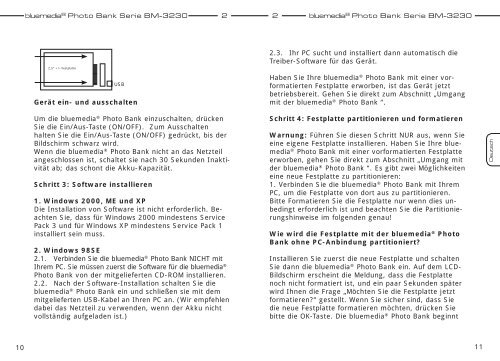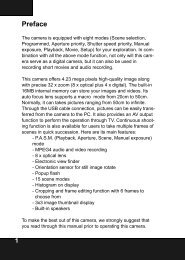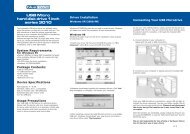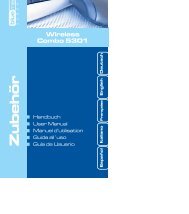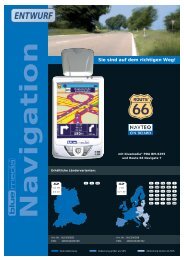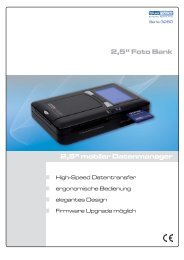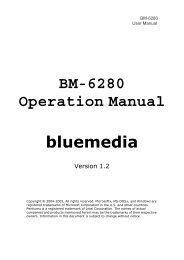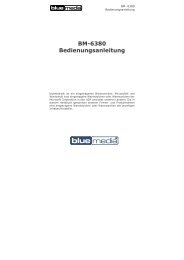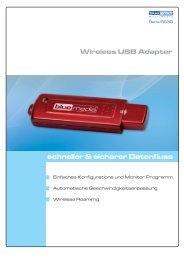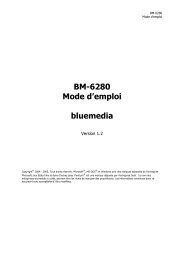Digit ales Pho t oar chiv - Bluemedia
Digit ales Pho t oar chiv - Bluemedia
Digit ales Pho t oar chiv - Bluemedia
Sie wollen auch ein ePaper? Erhöhen Sie die Reichweite Ihrer Titel.
YUMPU macht aus Druck-PDFs automatisch weboptimierte ePaper, die Google liebt.
10<br />
bluemedia ® <strong>Pho</strong>to Bank Serie BM-3230<br />
2,5“ +/- Festplatte<br />
USB<br />
Gerät ein- und ausschalten<br />
Um die bluemedia ® <strong>Pho</strong>to Bank einzuschalten, drücken<br />
Sie die Ein/Aus-Taste (ON/OFF). Zum Ausschalten<br />
halten Sie die Ein/Aus-Taste (ON/OFF) gedrückt, bis der<br />
Bildschirm schwarz wird.<br />
Wenn die bluemedia ® <strong>Pho</strong>to Bank nicht an das Netzteil<br />
angeschlossen ist, schaltet sie nach 30 Sekunden Inaktivität<br />
ab; das schont die Akku-Kapazität.<br />
Schritt 3: Software installieren<br />
1. Windows 2000, ME und XP<br />
Die Installation von Software ist nicht erforderlich. Beachten<br />
Sie, dass für Windows 2000 mindestens Service<br />
Pack 3 und für Windows XP mindestens Service Pack 1<br />
installiert sein muss.<br />
2. Windows 98SE<br />
2.1. Verbinden Sie die bluemedia ® <strong>Pho</strong>to Bank NICHT mit<br />
Ihrem PC. Sie müssen zuerst die Software für die bluemedia ®<br />
<strong>Pho</strong>to Bank von der mitgelieferten CD-ROM installieren.<br />
2.2. Nach der Software-Installation schalten Sie die<br />
bluemedia ® <strong>Pho</strong>to Bank ein und schließen sie mit dem<br />
mitgelieferten USB-Kabel an Ihren PC an. (Wir empfehlen<br />
dabei das Netzteil zu verwenden, wenn der Akku nicht<br />
vollständig aufgeladen ist.)<br />
2 2<br />
bluemedia ® <strong>Pho</strong>to Bank Serie BM-3230<br />
2.3. Ihr PC sucht und installiert dann automatisch die<br />
Treiber-Software für das Gerät.<br />
Haben Sie Ihre bluemedia ® <strong>Pho</strong>to Bank mit einer vorformatierten<br />
Festplatte erworben, ist das Gerät jetzt<br />
betriebsbereit. Gehen Sie direkt zum Abschnitt „Umgang<br />
mit der bluemedia ® <strong>Pho</strong>to Bank “.<br />
Schritt 4: Festplatte partitionieren und formatieren<br />
Warnung: Führen Sie diesen Schritt NUR aus, wenn Sie<br />
eine eigene Festplatte installieren. Haben Sie Ihre bluemedia<br />
® <strong>Pho</strong>to Bank mit einer vorformatierten Festplatte<br />
erworben, gehen Sie direkt zum Abschnitt „Umgang mit<br />
der bluemedia ® <strong>Pho</strong>to Bank “. Es gibt zwei Möglichkeiten<br />
eine neue Festplatte zu partitionieren:<br />
1. Verbinden Sie die bluemedia ® <strong>Pho</strong>to Bank mit Ihrem<br />
PC, um die Festplatte von dort aus zu partitionieren.<br />
Bitte Formatieren Sie die Festplatte nur wenn dies unbedingt<br />
erforderlich ist und beachten Sie die Partitionierungshinweise<br />
im folgenden genau!<br />
Wie wird die Festplatte mit der bluemedia ® <strong>Pho</strong>to<br />
Bank ohne PC-Anbindung partitioniert?<br />
Installieren Sie zuerst die neue Festplatte und schalten<br />
Sie dann die bluemedia ® <strong>Pho</strong>to Bank ein. Auf dem LCD-<br />
Bildschirm erscheint die Meldung, dass die Festplatte<br />
noch nicht formatiert ist, und ein paar Sekunden später<br />
wird Ihnen die Frage „Möchten Sie die Festplatte jetzt<br />
formatieren?“ gestellt. Wenn Sie sicher sind, dass Sie<br />
die neue Festplatte formatieren möchten, drücken Sie<br />
bitte die OK-Taste. Die bluemedia ® <strong>Pho</strong>to Bank beginnt<br />
11<br />
Deutsch